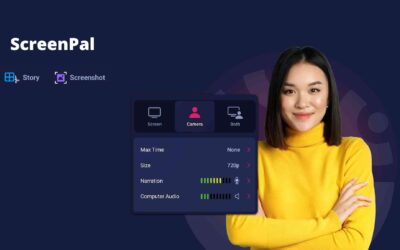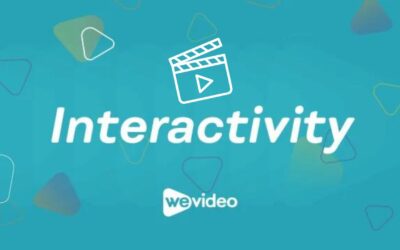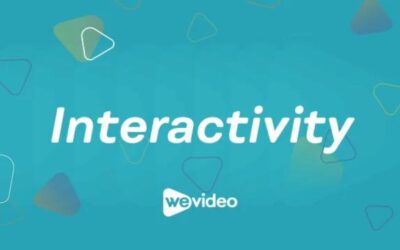Nytårstalen
Hvad er en nytårstale?
I Danmark har vi 2 nytårstaler: Majestætens og Statsministerens. Majestæten afholder sin tale 31. december og statsministeren afholder sin 1. januar. Majestætens handler om mennesker, samfund, kultur og det at være dansker. Statsministerens er mere politisk.
Begge taler indeholder:
- Et tilbageblik på året der er gået
- Ønsker og håbefulde forventninger til det nye år
Du kan skrive din nytårstale med udgangspunkt i følgende punkter:
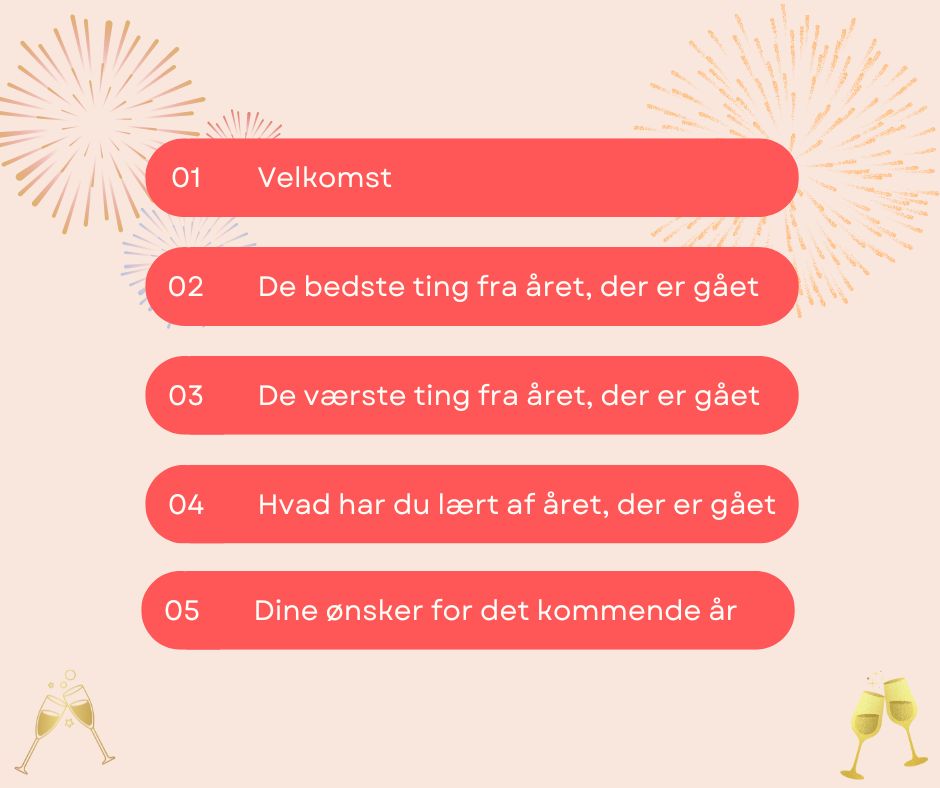
Lav din egen nytårstale
Du kan lave din egen nytårstale med Wevideo på Skoletube. Talen filmes med enten en telefon eller et videokamera. Kulisserne for talen kan enten laves ved at skabe omgivelserne med de ting, som er tilrådighed på Skolen (bord, tæpper lys etc.)
Eller talen kan optages foran et grønt klæde (green screen), hvorefter du kan finde billeder og SFX-effekter i Wevideo, som kan lægges på filmen i postproduktionen.
Når du har lavet et manuskript til talen, så skal du filme din tale og efterfølgende overføre talen til Wevideo på Skoletube. Herefter kan talen redigeres og udgives på Skoletube. I kan fx dele jeres nytårstaler i en fælles kanal på Skoletube, eller I kan bruge det “private link” og dele talen på andre platforme – herunder AULA.
Sådan gør du
Videoen herunder viser, hvordan du:
1. Overfører din optagelse fra mobiltelefonen til Wevideo.
2. Hvordan du trimmer og klipper din video, og hvordan du kan anvende green screen effekten.
3. Tilføjer SFX effekter samt baggrundslyd
4. Laver en fed introduktion
Se flere tips og tricks her
Nye Features : Story og Screenshot
Screenpal har tilføjet to nye funktioner, Story og Screenshot, der gør videooptagelser endnu nemmere og mere effektive. Story: Strukturér dine...
Gør Dine Videoer Interaktive: Se Vores Nye Vejledninger!
Vi er glade for at kunne præsentere nye videovejledninger til WeVideo Interactivity på Skoletube! Disse vejledninger giver dig en nem og hurtig...
Gør dine videoer interaktive med WeVideo
Med WeVideo Interactivity kan du gøre dine videoer mere engagerende og interaktive. Det er det perfekte værktøj til at tilføje spørgsmål, links og...